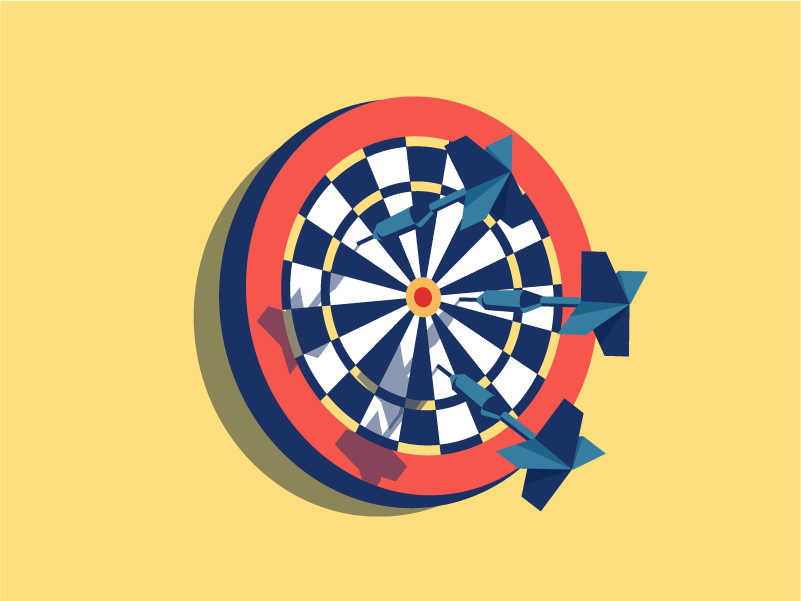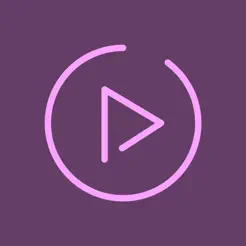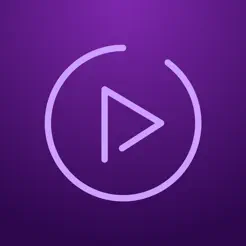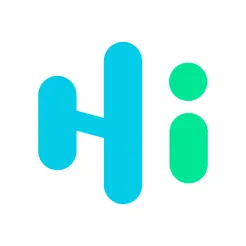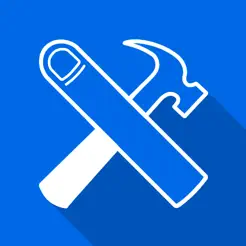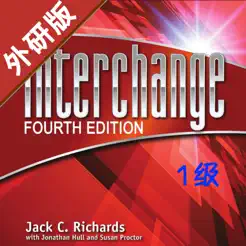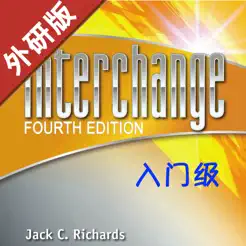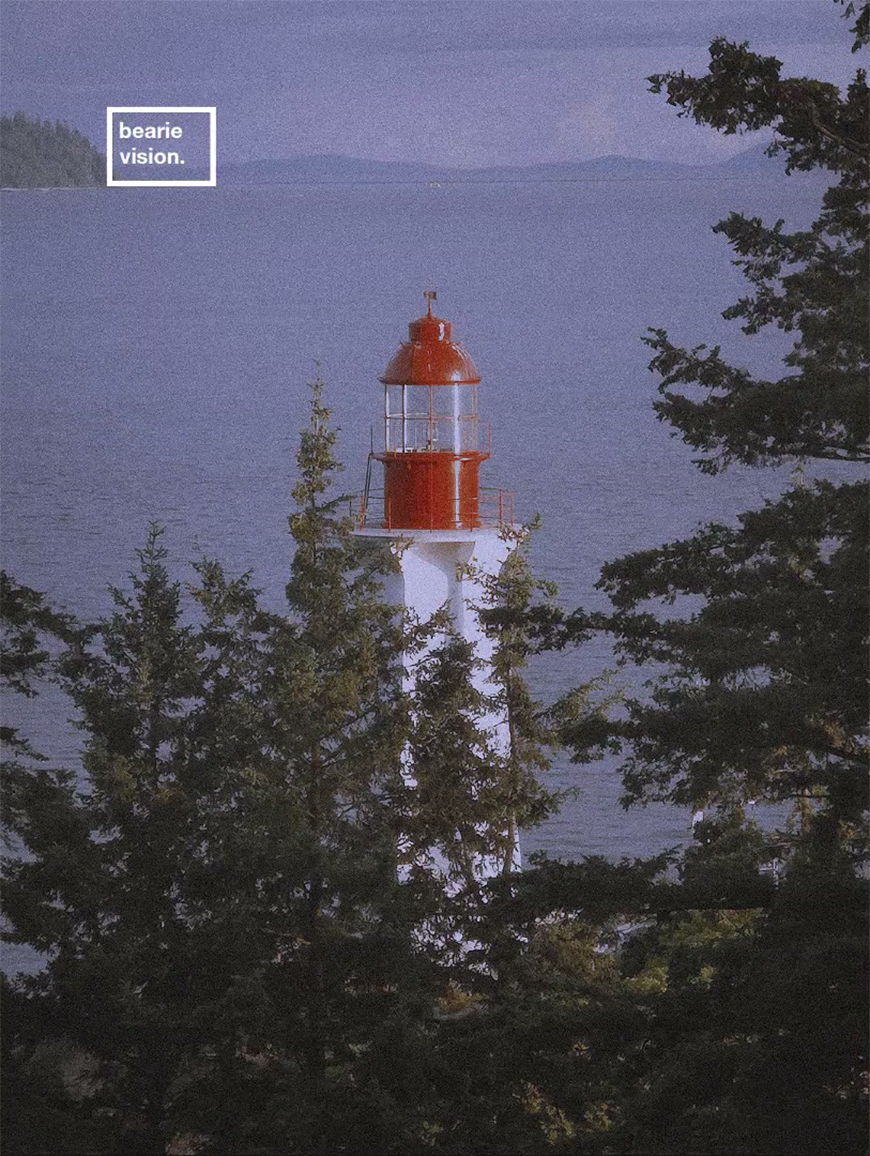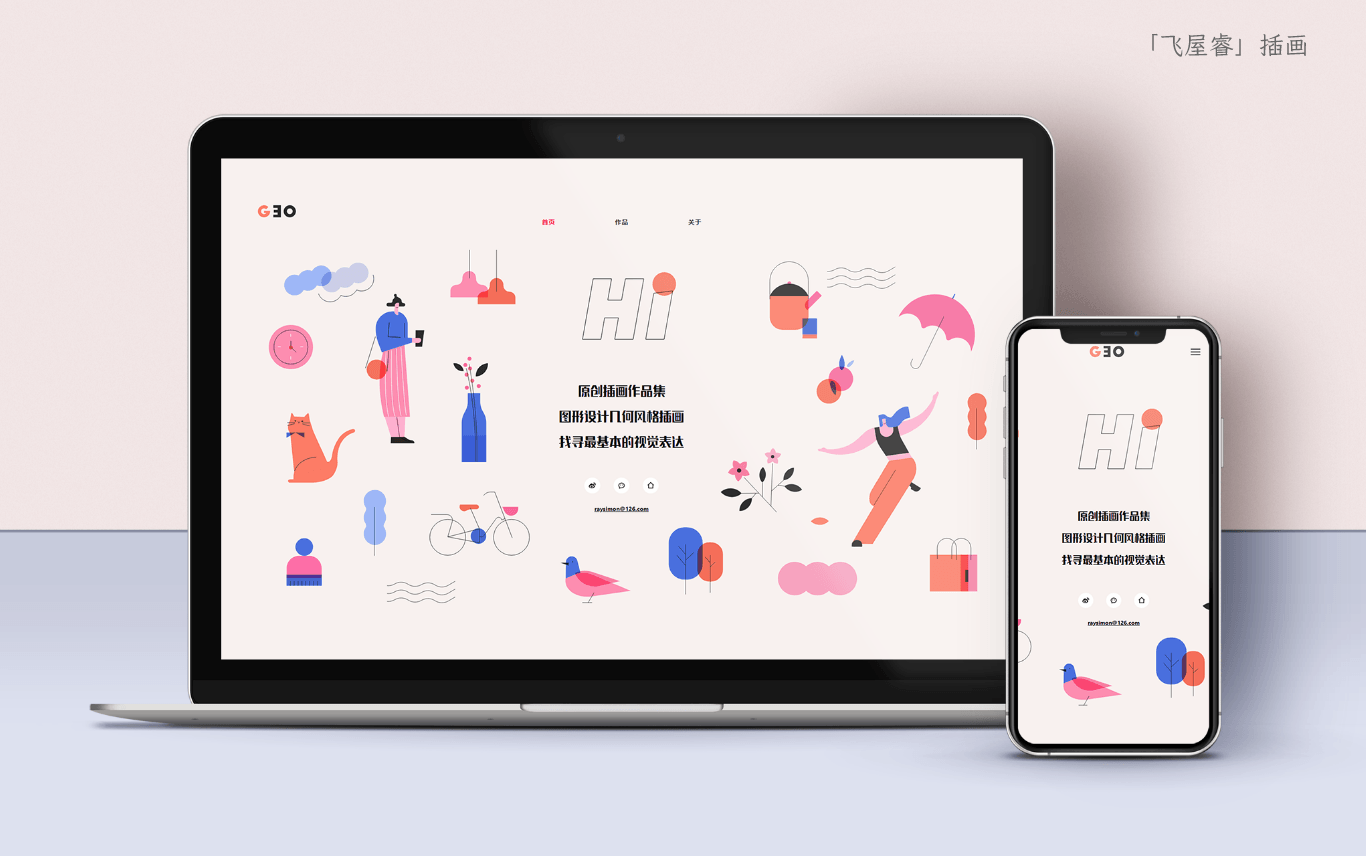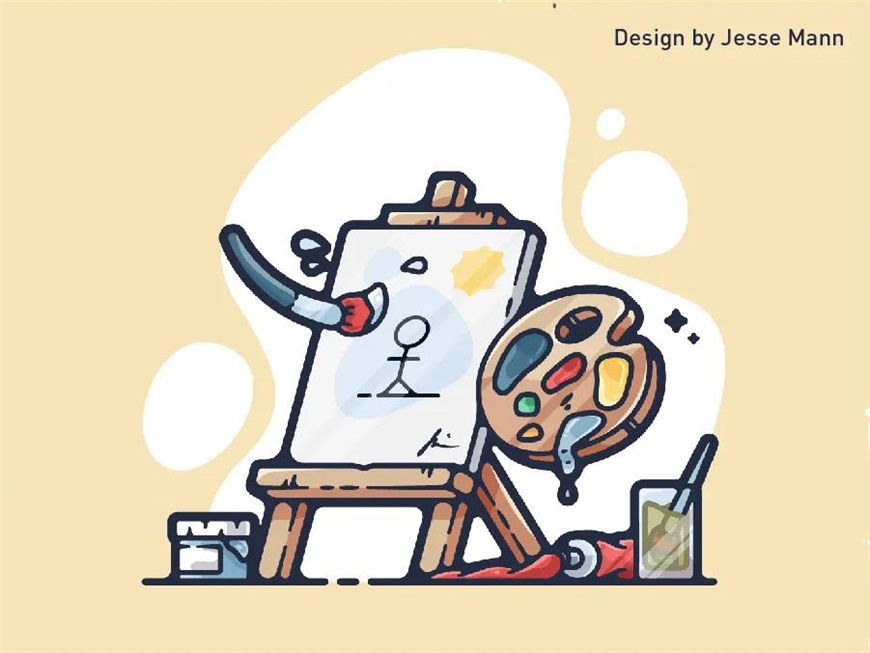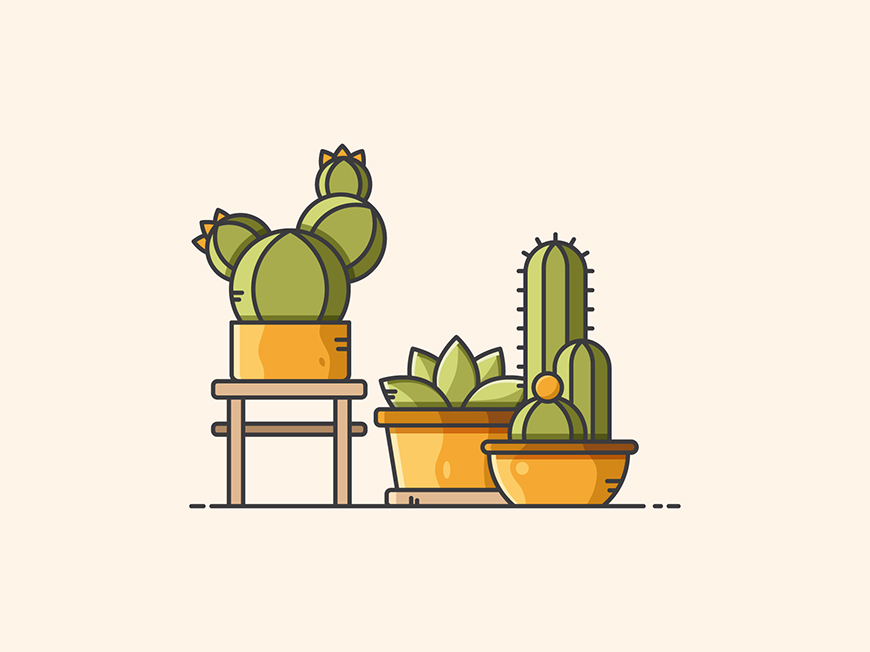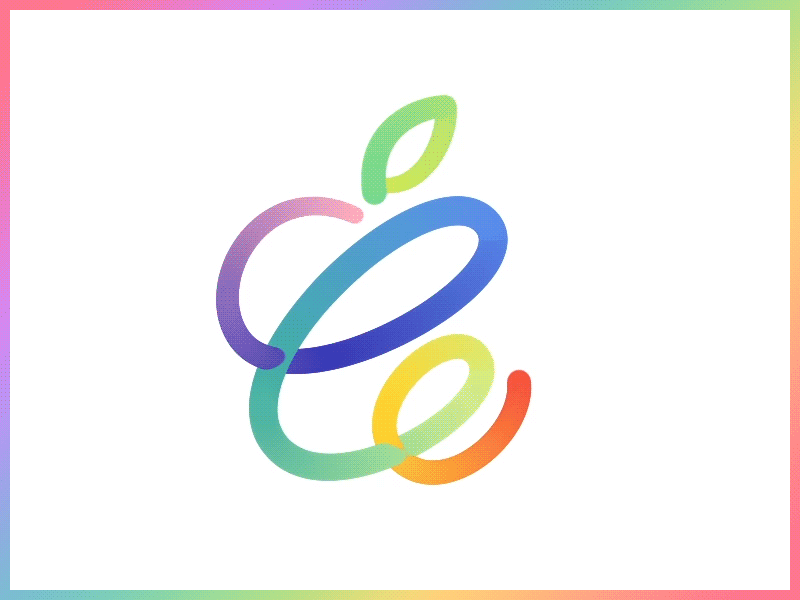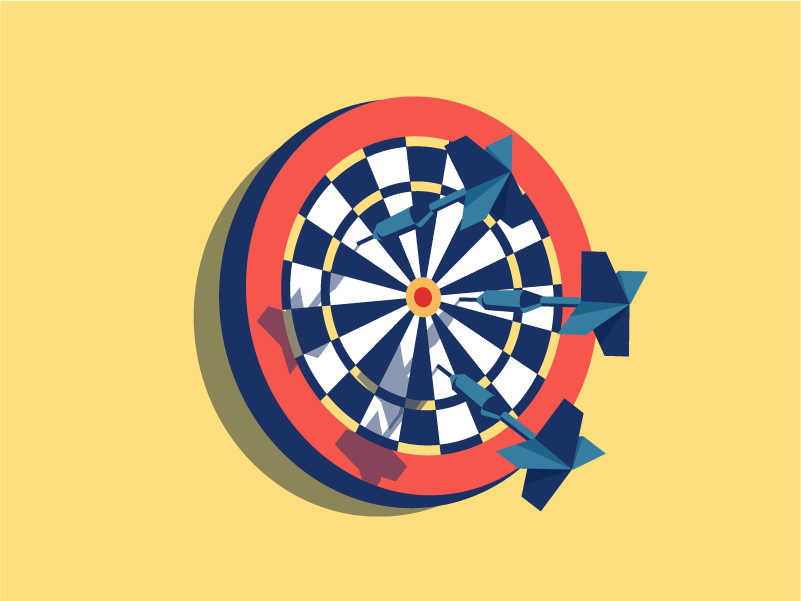
教程步骤
1 新建文档
打开Adobe Illustrator,新建宽高800*600,分辨率为72ppi的空白文档。
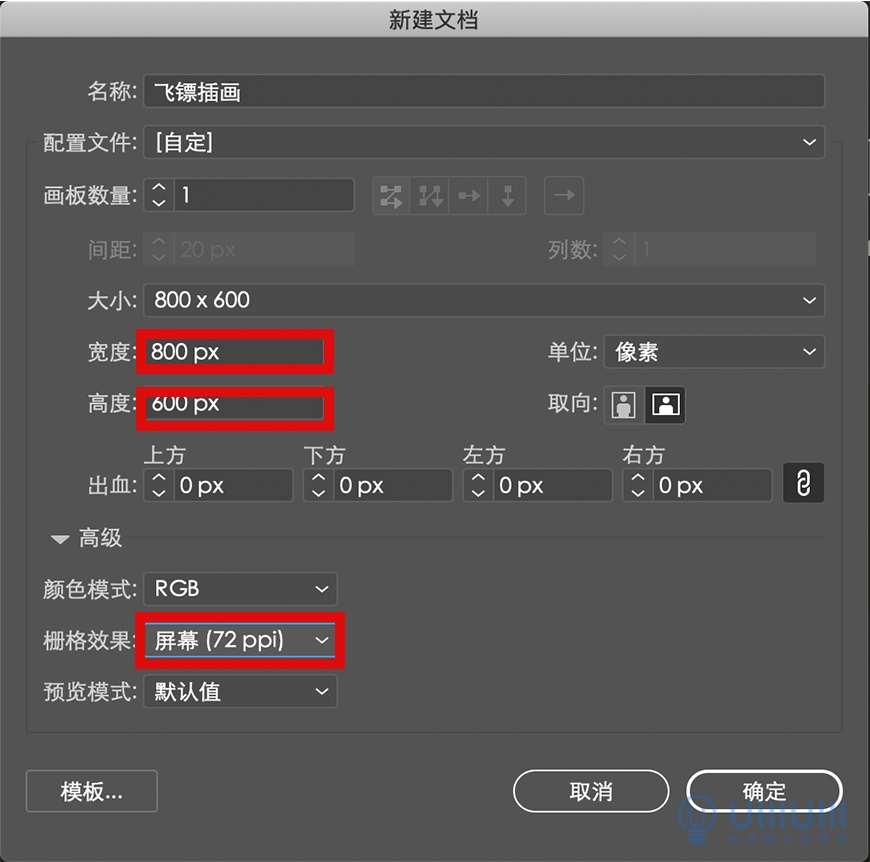
2 创建背景与参考线
2.1 在空白文档内用矩形工具—(快捷键M)创建与画布同等大小的举行,填充色为#ffde7e的无描边矩形。
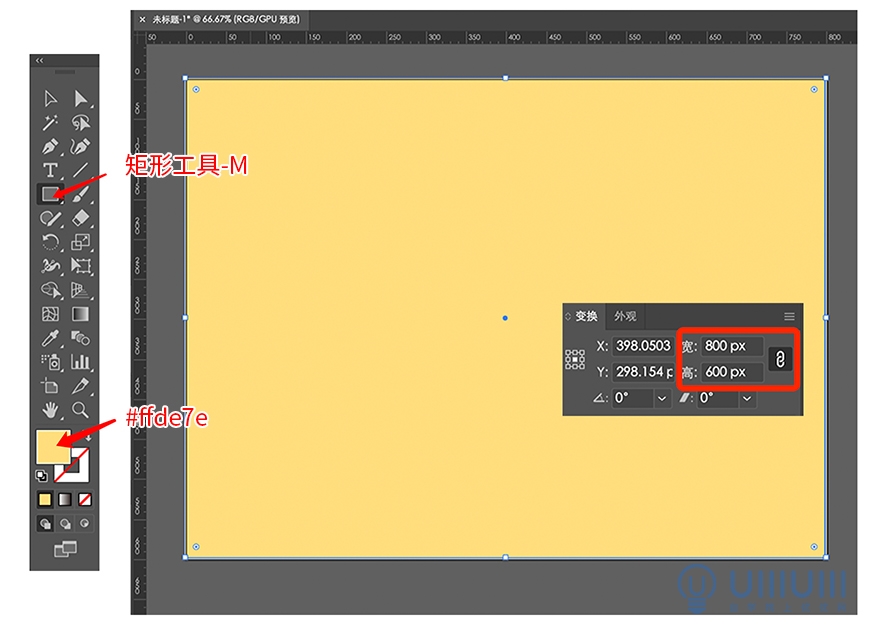
2.2 快捷键ctrl+r唤出参考线边框,上下拉出一条参考线在画布中心。
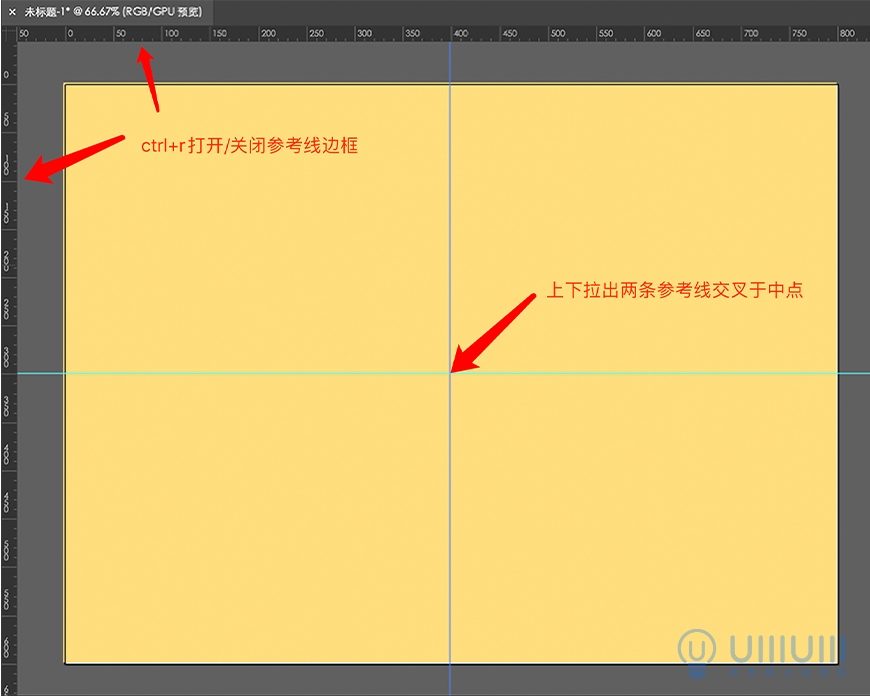
2.3 选中参考线及背景放入同一图层,并改名为背景层,点开图层旁边的锁定防止滑动。
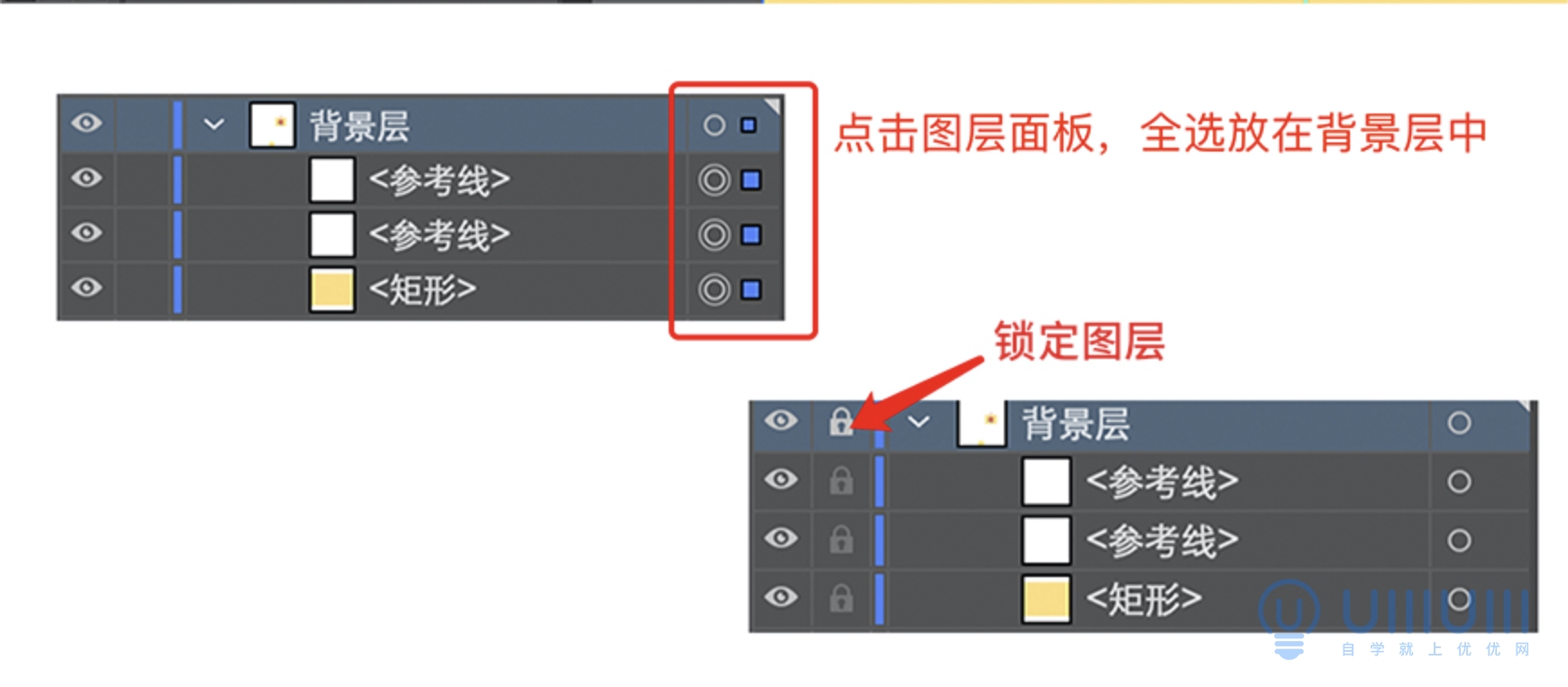
3 绘制飞镖靶
选择椭圆工具—(快捷键L)画出400px*400px填充色为#f5564e无描边的正圆,圆心在参考线交叉中心上。
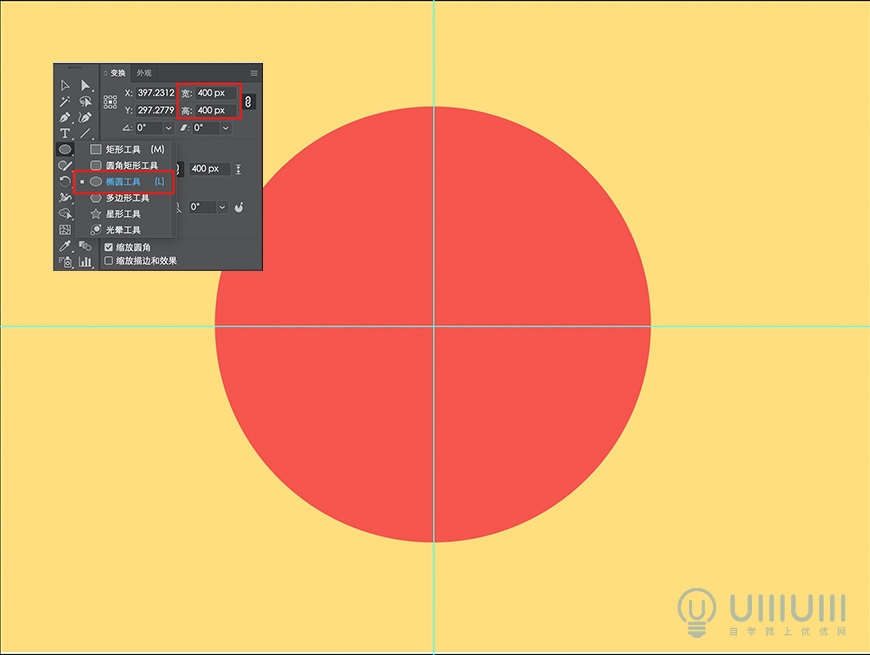
选中椭圆形状ctrl+C,ctrl+F 同位复制相同正圆,更改形状大小为320px填充色为#ffde7e的无描边同位圆。
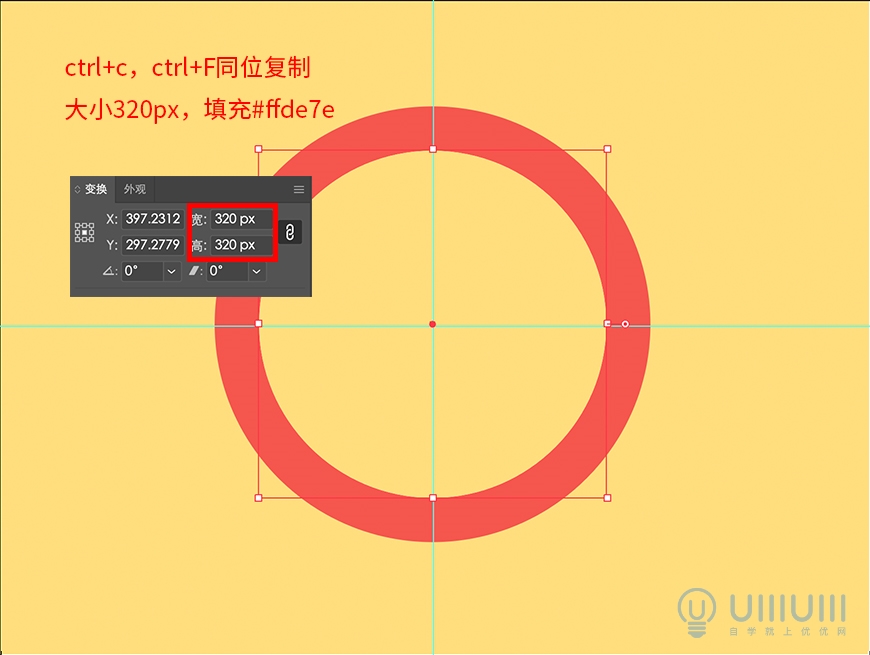
用同样都方法绘制300px填充为白色#ffffff,230px填充色#ffde7e,210px填充色#ffffff的同位圆。
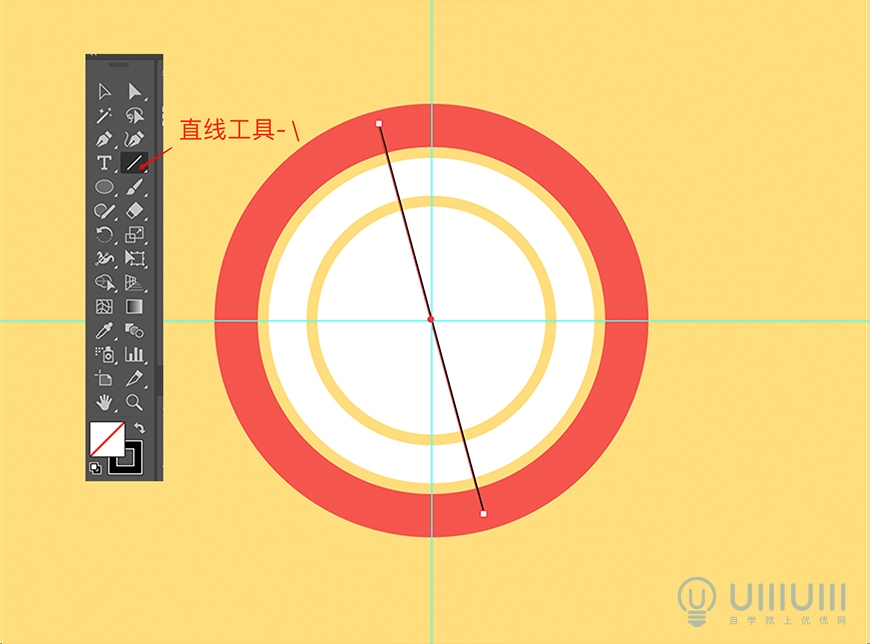
选中直线工具—(快捷键\)通过中心画一条切圆直线
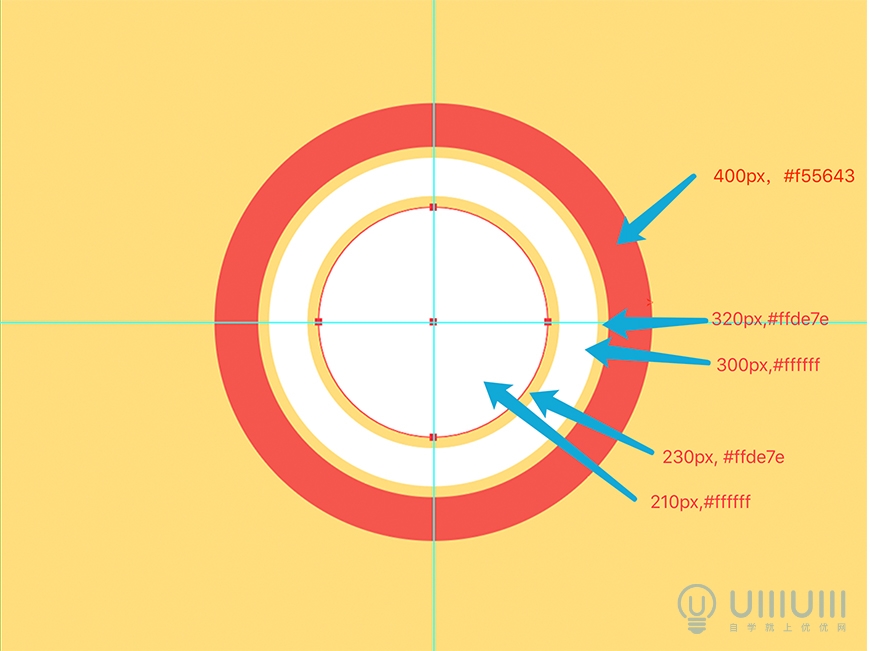
点击旋转工具—(快捷键R)>点击中心标点同时按住alt,将标点拖到旋转中心>出现对话框,角度填入18,点击复制
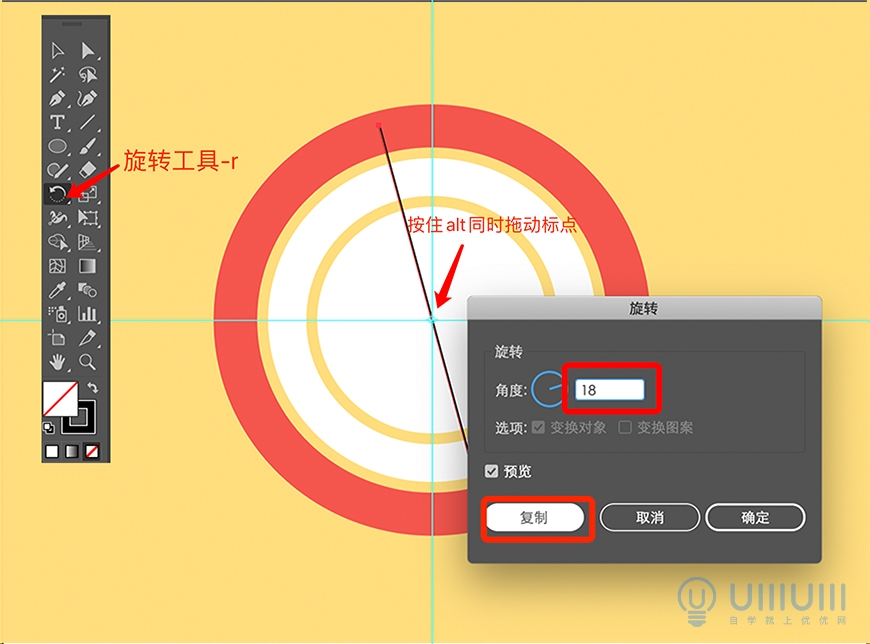
ctrl+D重复操作直至填满整个圆。
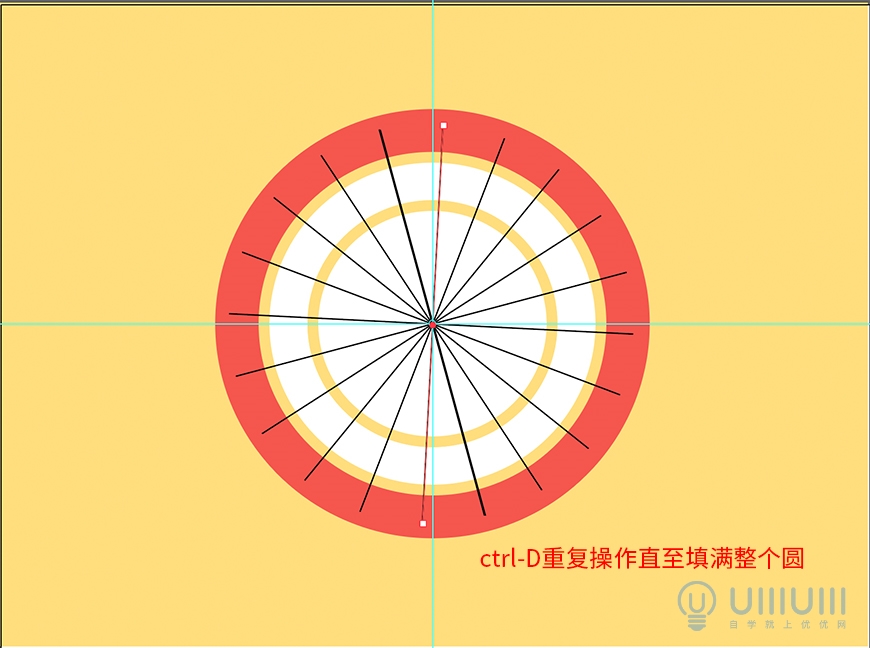
选中除400px外的所有形状路径,点击路径查找器中的分割
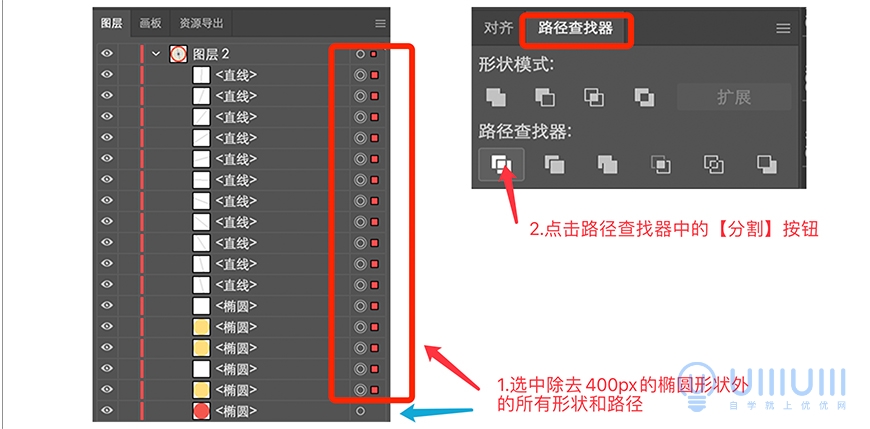
分割完的图形点击右键选中取消编组
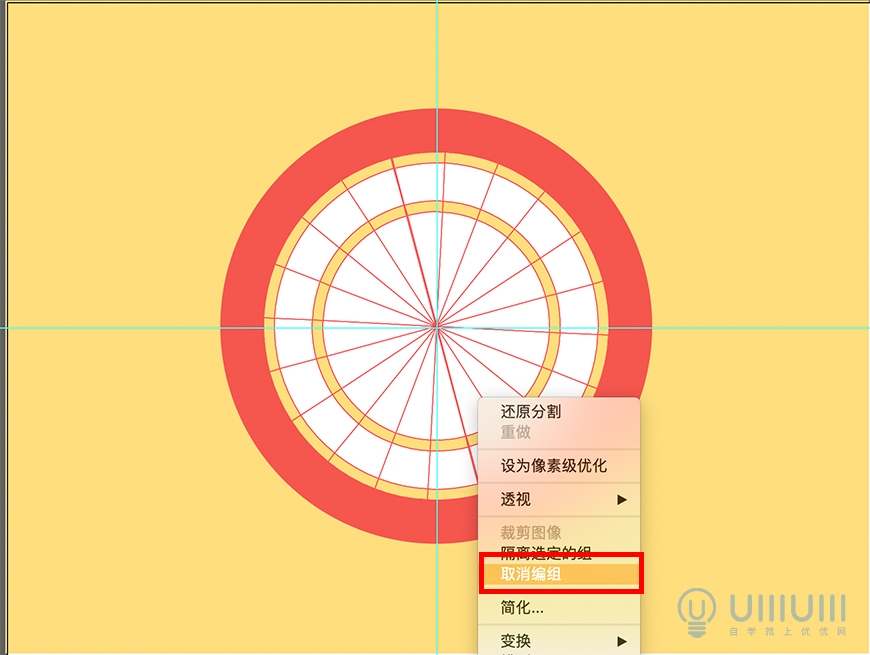
点击空白处取消选择,然后选择两个白圈中的间隔分块
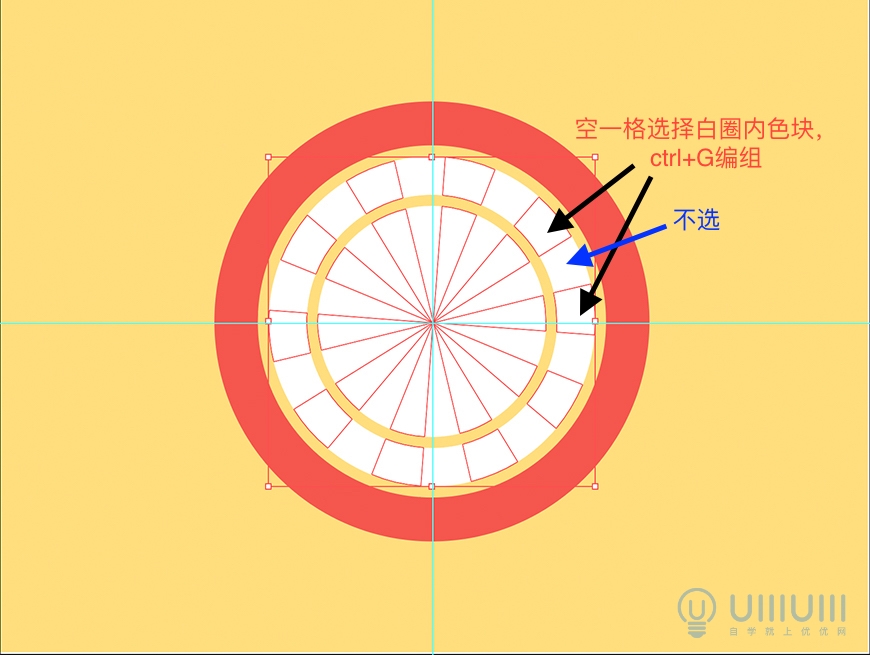
Ctrl+G编组,填充#1a3263
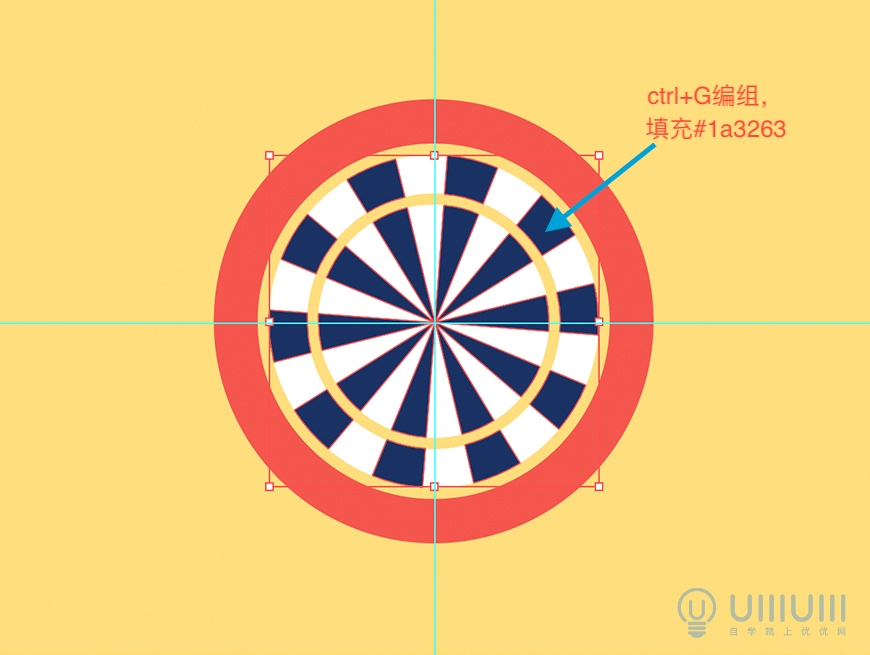
选择黄圈边的间隔色块
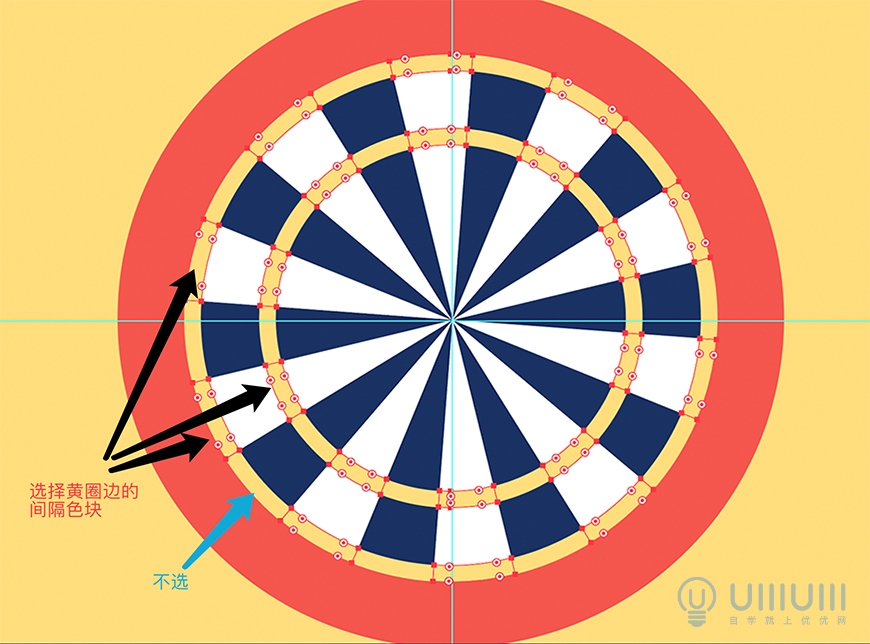
同样Ctrl+G编组,填充#1a3263

将剩下的白面和黄圈边分别编组,方便后续调成自己喜欢的颜色搭配。
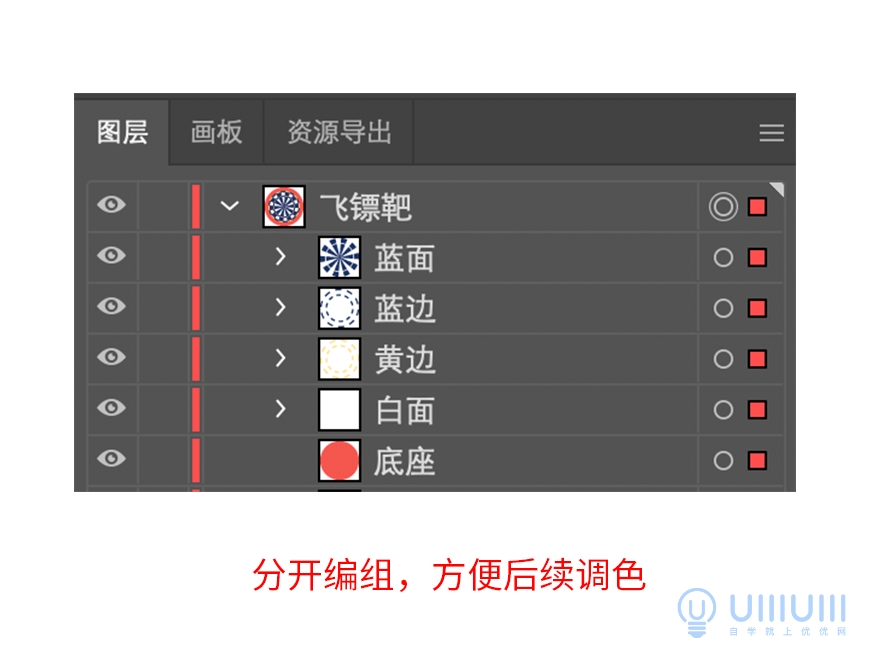
以圆心为中心,用椭圆工具—L建分别建40px正圆填充#fab95b,20px正圆填充#e02d2d为靶心
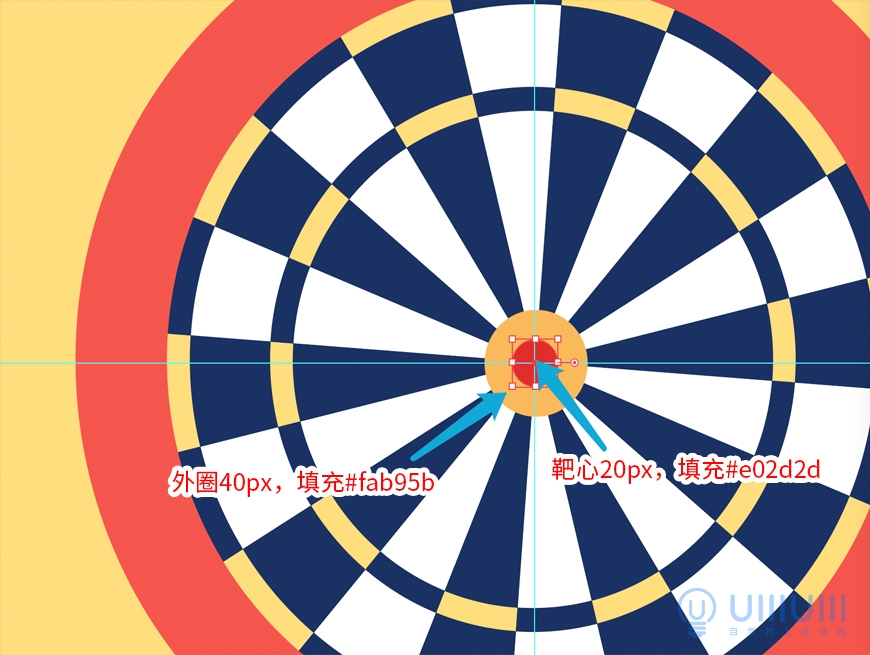
飞镖盘的步骤就完成了,将所有图形全选ctrl+G编组。
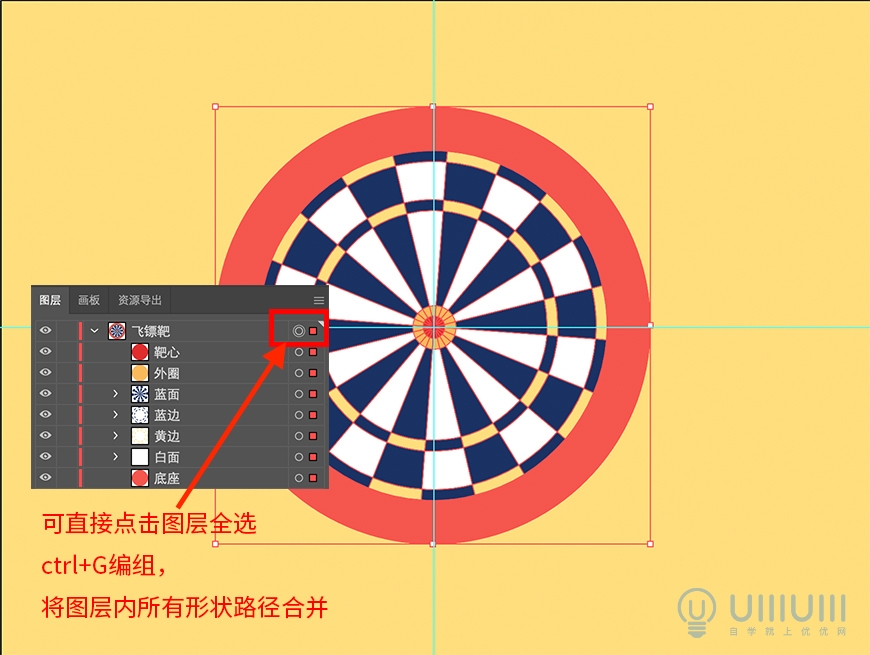
选择飞镖靶编组改变大小为350px*400px
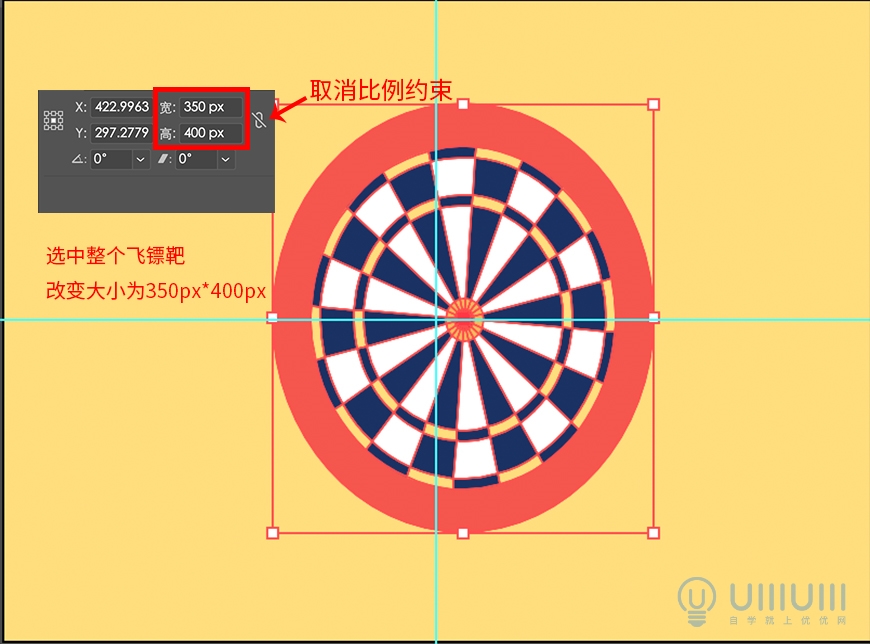
按住alt复制一个飞镖盘编组,点击路径查找器中的联集合并成一个椭圆形状。
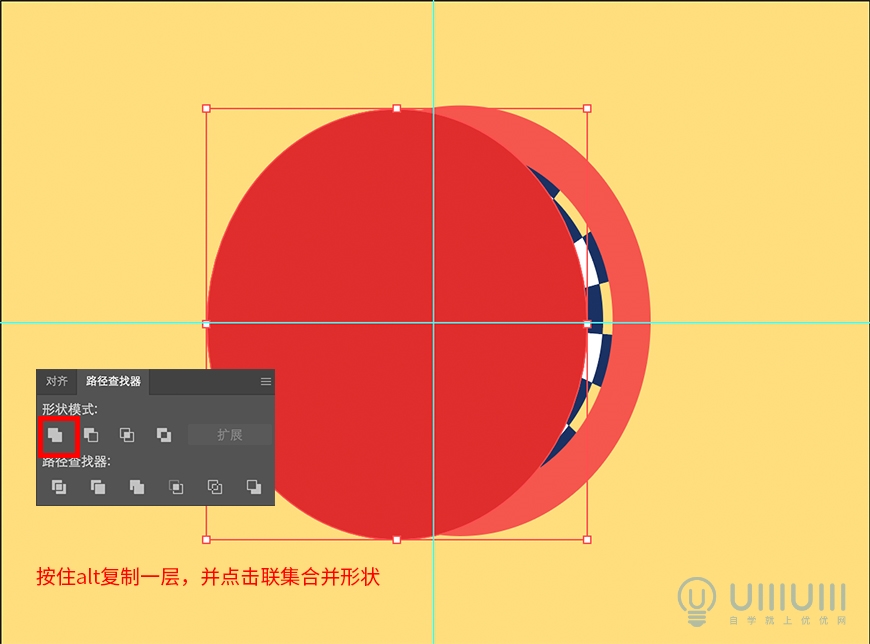
椭圆形状填充#1a3263,改变形状大小为370px*410px,
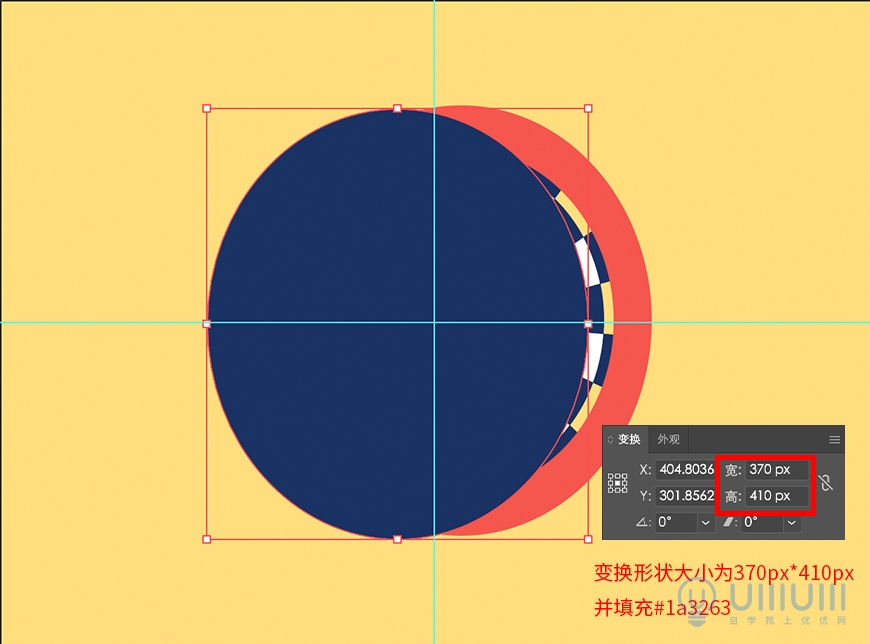
Ctrl+[ 置于飞镖盘下一层,飞镖盘完成。
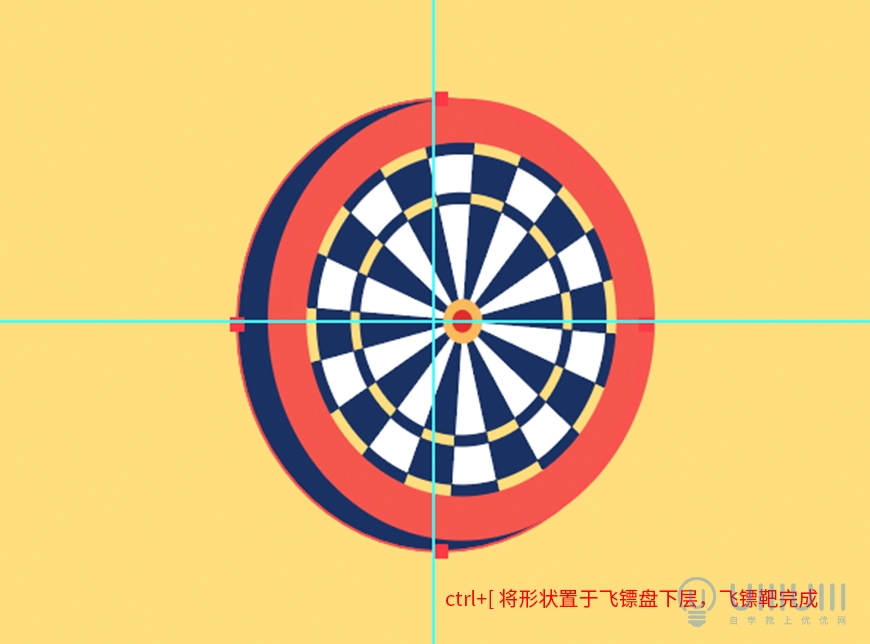
4 绘制飞镖
先用直线工具—\画出描边为5px的直线,描边色为#1a3263
椭圆工具填充为#357da1画出20px*30px的椭圆1和20px*25px的椭圆2,再用钢笔工具链接两个椭圆端点画出矩形。
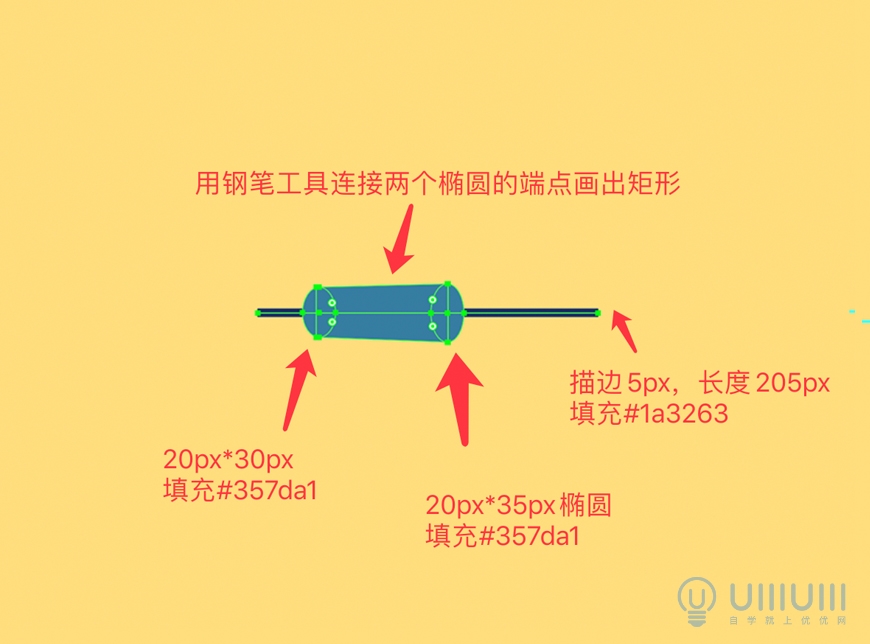
选择20px*30px的椭圆1与矩形,点击联集合成,得出形状1
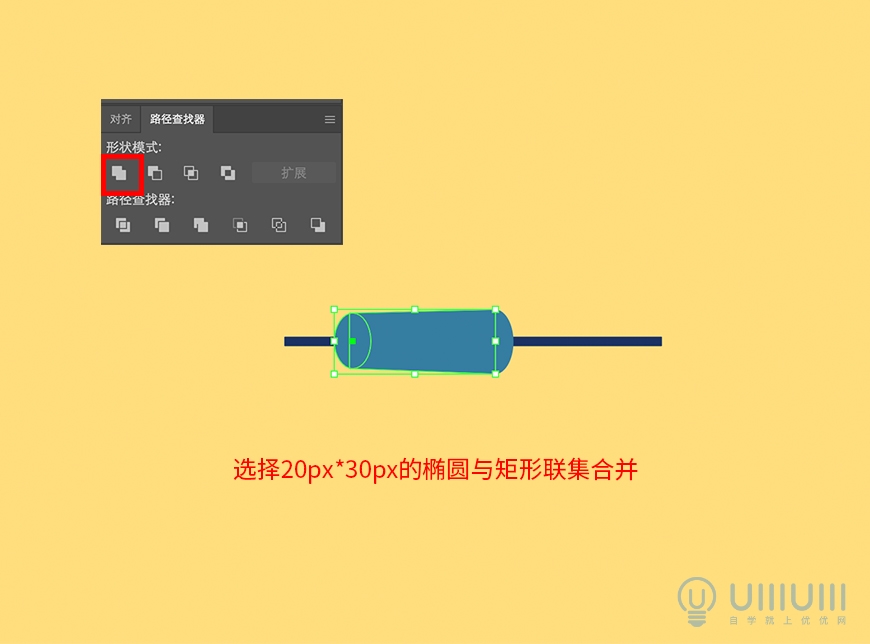
画出10px*15px的小椭圆,使用钢笔工具连接小椭圆与20px*35px椭圆2端点画出形状,并ctrl+[ 下移一层。
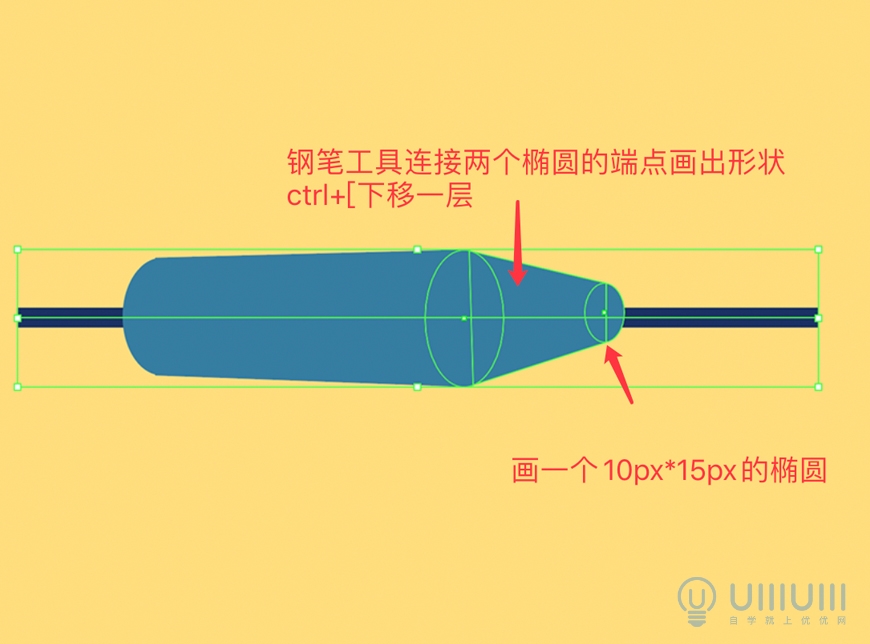
选中形状和小椭圆,点击路径查找器中的减去顶层,将小椭圆减去。
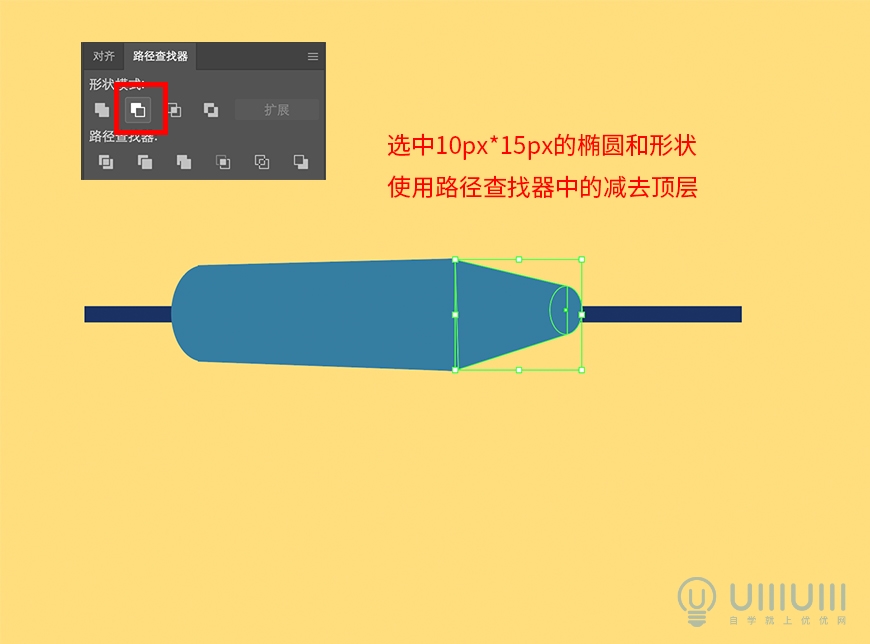
再将减去后的形状与椭圆2联集合并,得出形状2
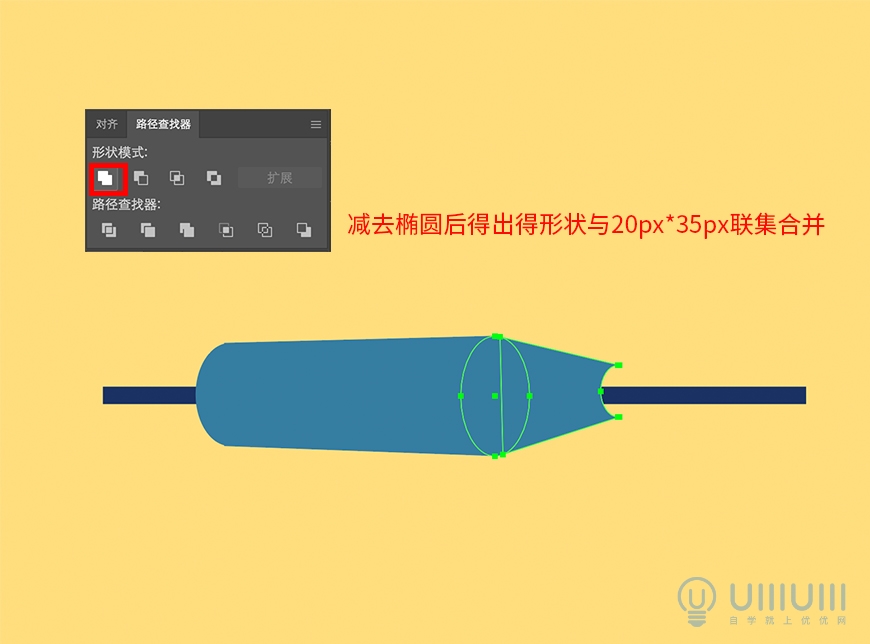
形状2填充#1a3263,画出100px*15px的矩形为形状3,置于形状2的下层。
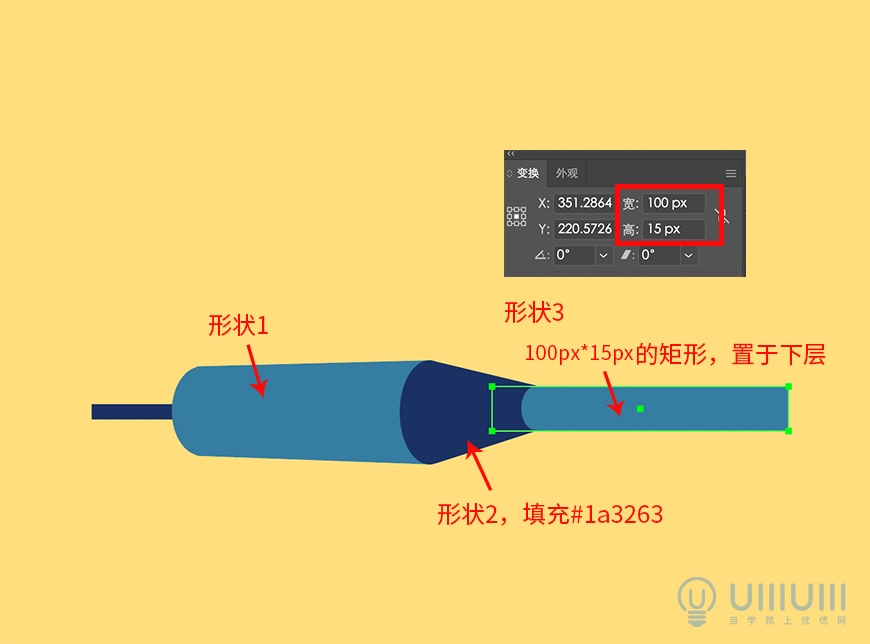
选择多边形建立两个100px*90px的六边形,分别填充#1a3263和#356da1.

将其中一个六边形变换中的倾斜角度改为-30,倾斜后的形状大小改为100px*160px。同样的方式将另一个六边形倾斜改为50,然后把形状改为180px*100px。
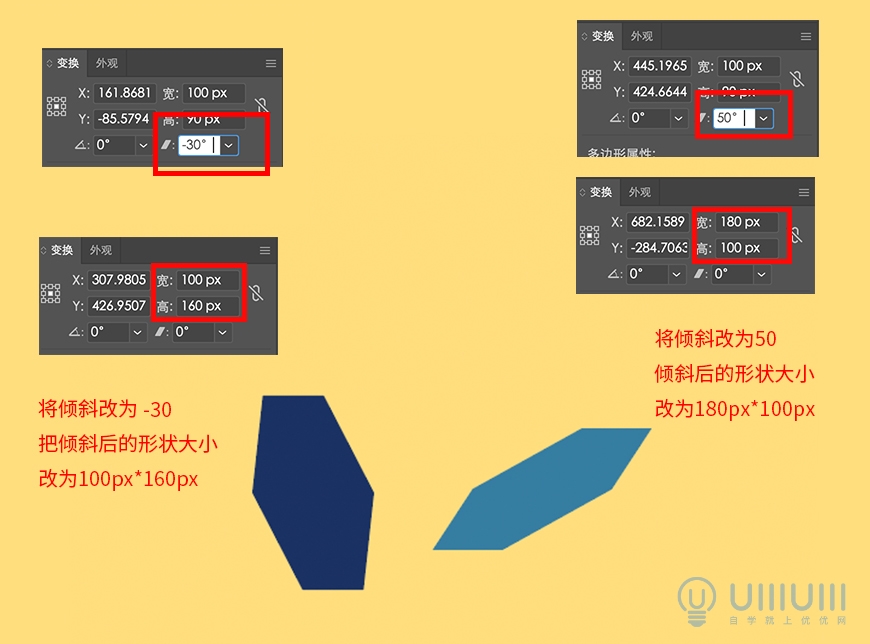
用直线工具划一条直线将六边形分两半,然后使用分割工具将形状分开。
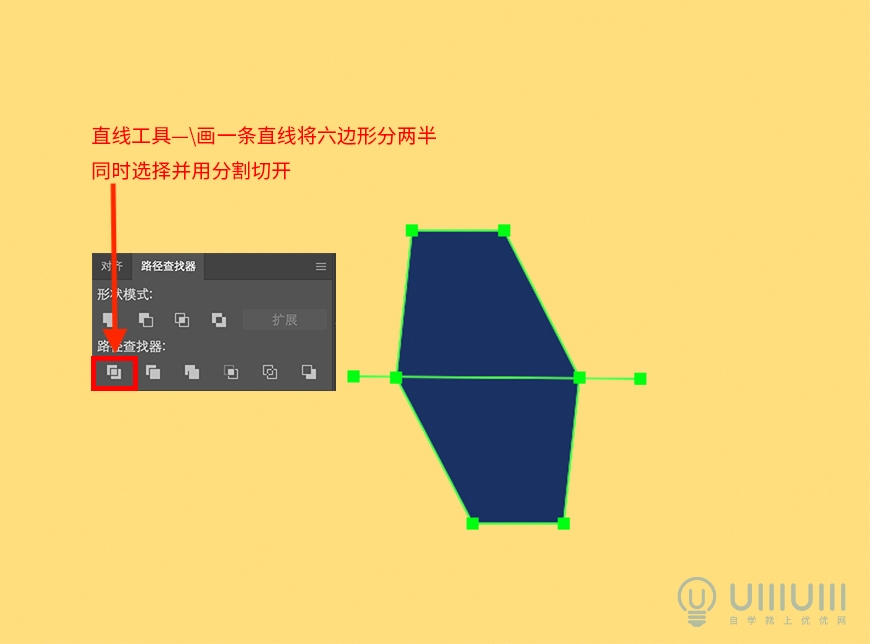
分割后右键取消编组,六边形分为两个梯形。
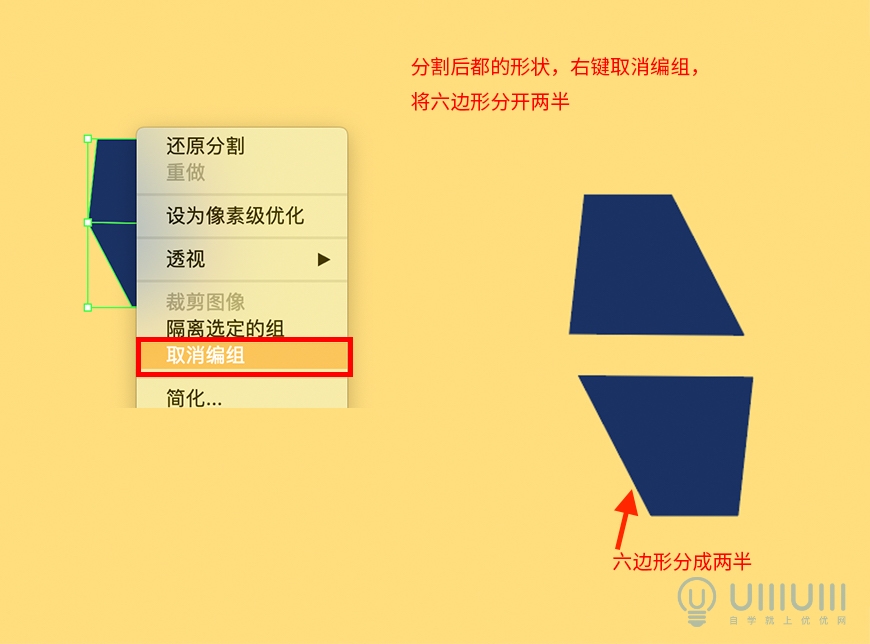
以同样的方式将另一个六边形分开。

将4个梯形调整层次组合成飞镖尾部,再用钢笔工具画一个三角形,置于形状1下方。
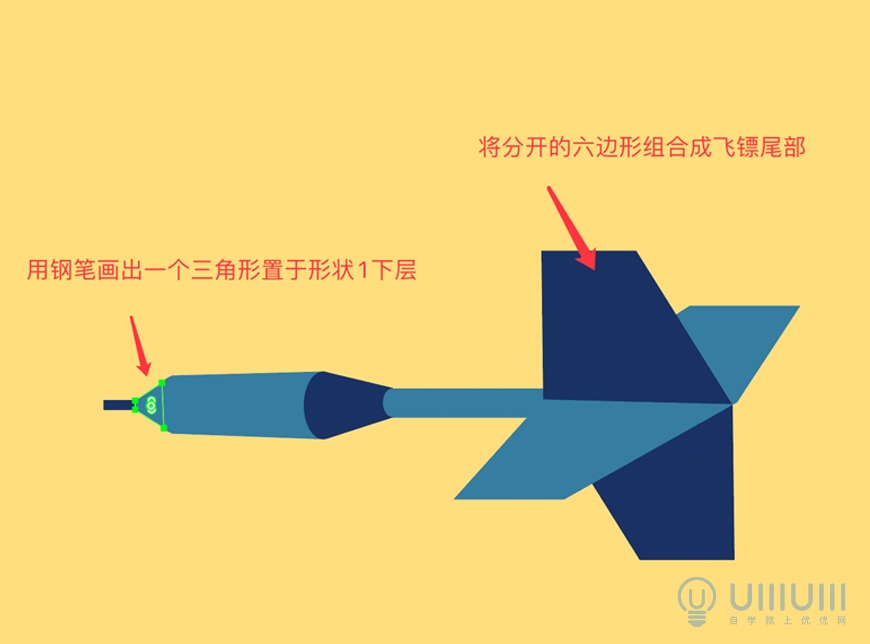
飞镖部分绘制完成。

5 绘制投影
ctrl+C,Ctrl+F同位复制两个形状1,将上面的图层上移大约1/3部分,选中两个复制的图层,减去顶层。

减去顶层得出的形状填充#1a3263,
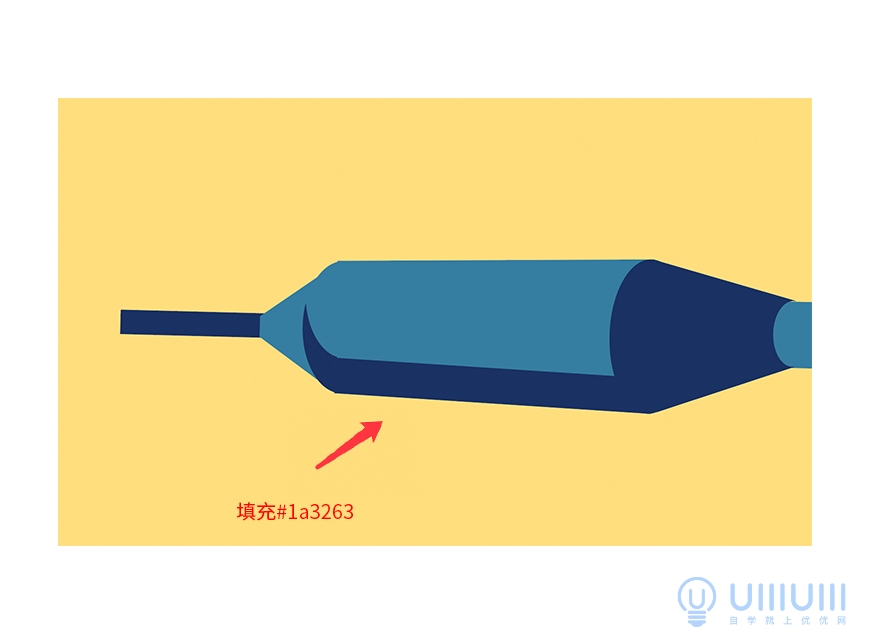
再以同样的方式画出形状1,2的阴影。形状2的阴影填充#357da1,形状3的阴影填充1a3263
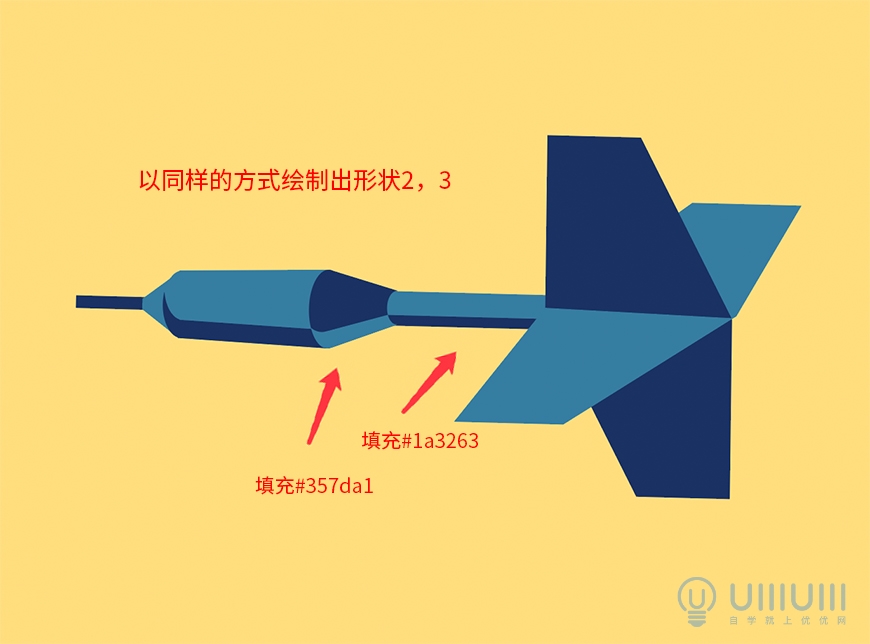
用钢笔勾出飞镖尾部阴影,填充#91cadb,并将模式改为正片叠底
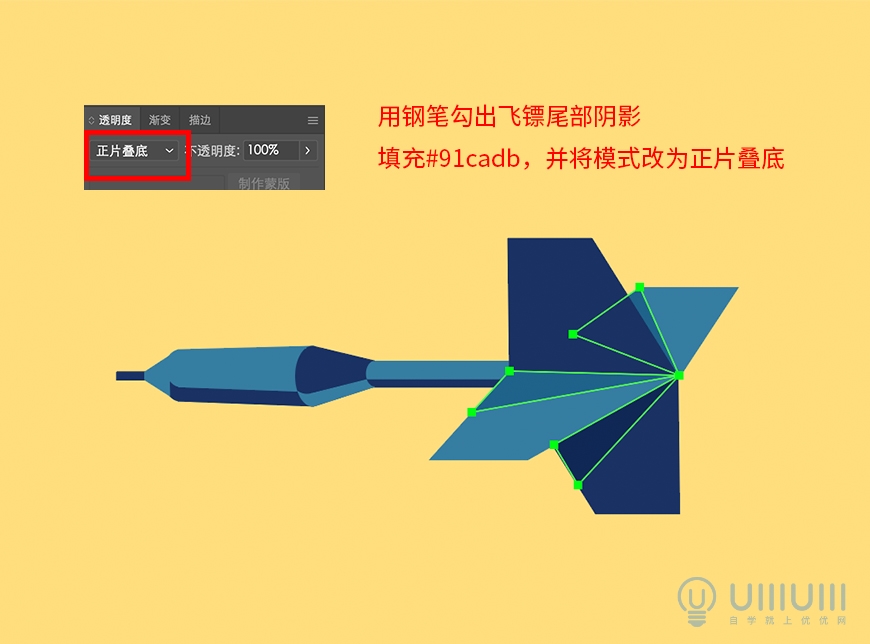
飞镖绘制完成,全选ctrl+G编组,按住alt复制一个飞镖图形,菜单栏对象里选择扩展,联集合并图形
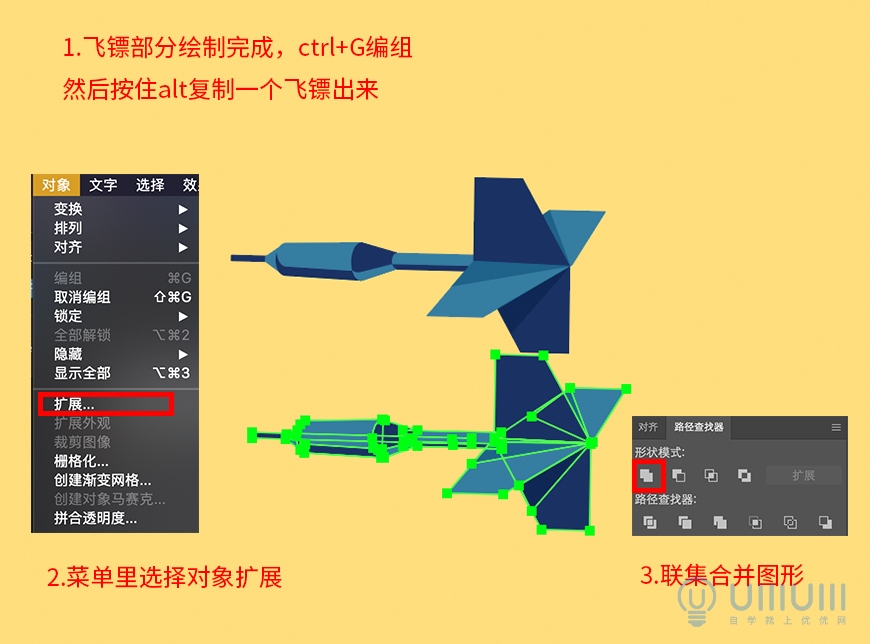
合并后的图形填充#357da1,将透明度改为50%,调整投影位置。成为一个完整的飞镖组。

在飞镖靶组,画一个370px*400px的椭圆形状,填充#357da1,模式改为正片叠底,不透明度改为50%,调整位置置于飞镖靶底层。
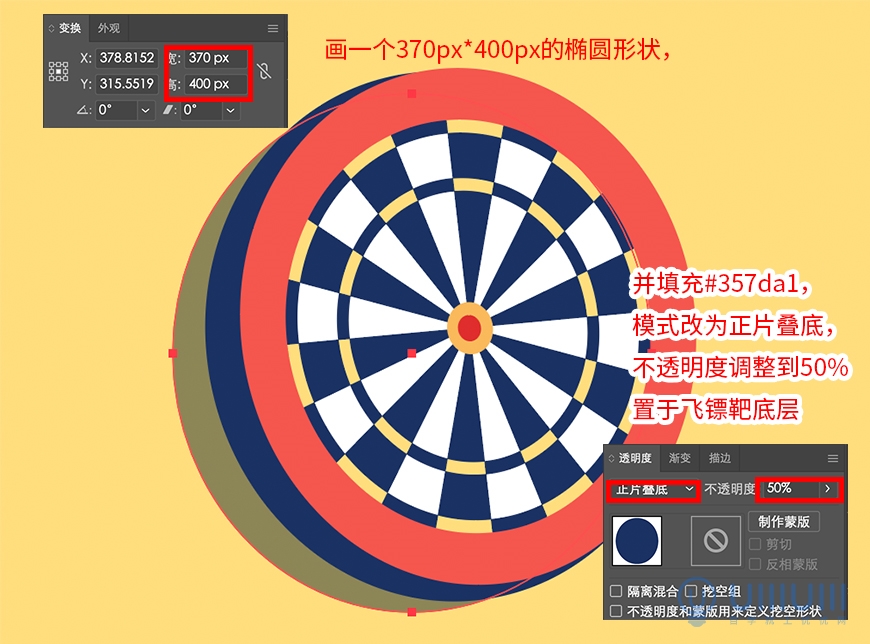
6 完成插画
将飞镖组和靶组组合在一起,多放几个飞镖组,调整位置,插画就大功告成啦!
最终效果图